Todos los productos AniSoft se distribuyen en formato 'shareware', que permite probar los programas antes de comprarlos.
Cuando instalamos cualquier producto AniSoft, siempre nos queda instalado en 'modo demo' (modo demostrativo). En modo demo, el usario puede utilizar todas las opciones del programa, pero teniendo limitado el número de registros que puede introducir. Una vez alcando el número máximo de registros, el programa informa de ello, indicando al usuario que debe comprar el producto si quiere seguir utilizándolo. Cuando lo haya comprado, podrá seguir utilizando el programa y aprovechar toda la infromación que haya introducido en modo demostrativo.
Para realizar la compra, todos los productos AniSoft incluyen un módulo de compra, desde el cual se puede realizar la compra del producto. Para acceder al módulo de compra se debe seleccionar la opción Soporte...Comprar Producto.
Dependiendo del programa ( Aniconta, Anifiscal, Anifactu ó AniGes ), el módulo de compra nos irá orientando durante la compra, mostrando las diferentes versiones disponibles, las diferentes formas de pago, etc.
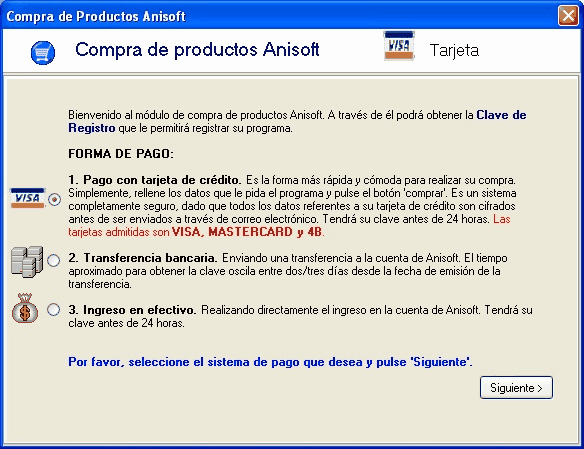
Lo primero que deberemos indicar es la forma de pago que queremos utilizar, eligiendo entre pago con tarjeta de crédito, transferencia bancaria ó ingreso en efectivo.

A continuación, el módulo de compra nos pedirá qué versión del programa queremos comprar. En el caso de AniFiscal podrá elegir entre las versiones BASIC, PRO y SERVER. El módulo de compra nos indicará el precio de cada una de ellas. Todos los precios incluyen I.V.A. y gastos de envío (en caso de versiones CD + Manual impreso).
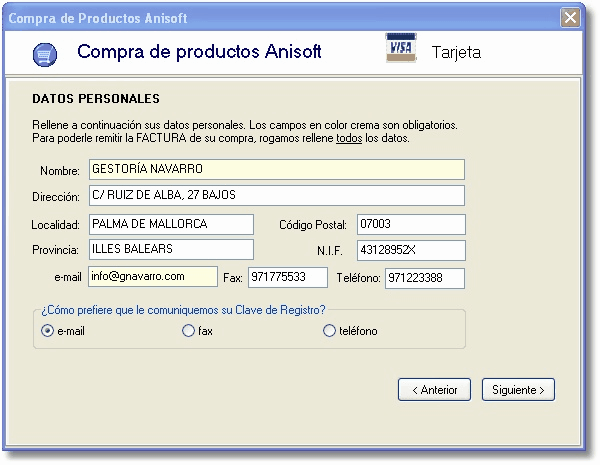
A continuación el programa nos solicitará los datos personales (Nombre, NIF, dirección, etc.), y la forma en la que queremos recibir nuestra clave de registro.
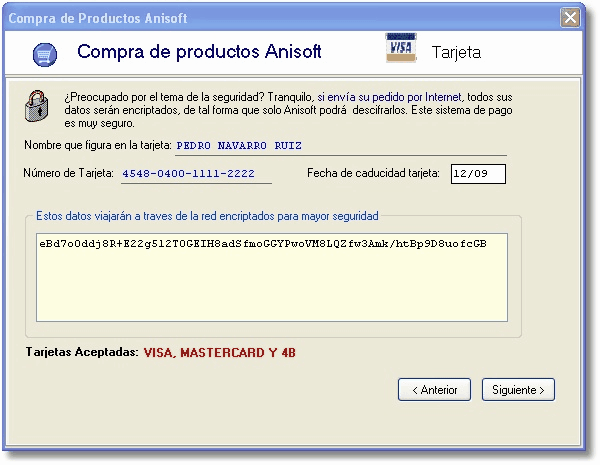
Si hemos elegido la modalidad de pago con tarjeta de crédito, el programa nos solicitará los datos de la tarjeta en la que queremos cargar la compra. Se deberán indicar obligatoriamente el nombre del titular, el número de tarjeta y su fecha de caducidad. Las tarjetas aceptadas son Visa, MasterCard y 4B.
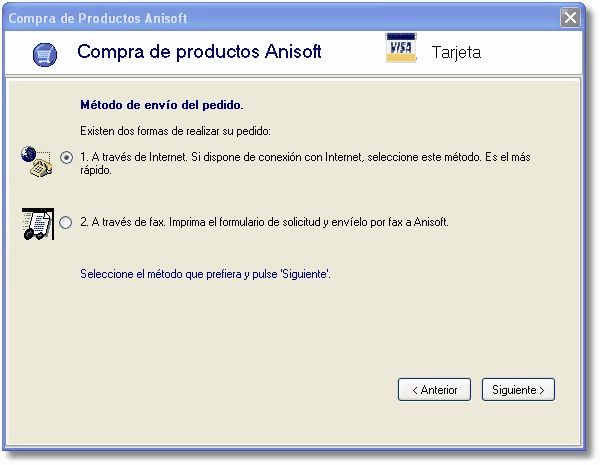
Por último, nos pedirá si queremos cursar el pedido a través de Internet o a través de fax. Si elegimos la opción de fax, el programa imprimirá una hoja de pedido que deberemos enviar posteriormente por fax a AniSoft (la hoja de pedido incluye el número de fax al que debe remitirse).
Si seleccionamos la opción de envío del pedido por Internet, en unos segundos tendremos cursado el pedido (se realiza a través de protocolo smtp).AniSoft recibe un e-mail con el pedido de forma inmediata.
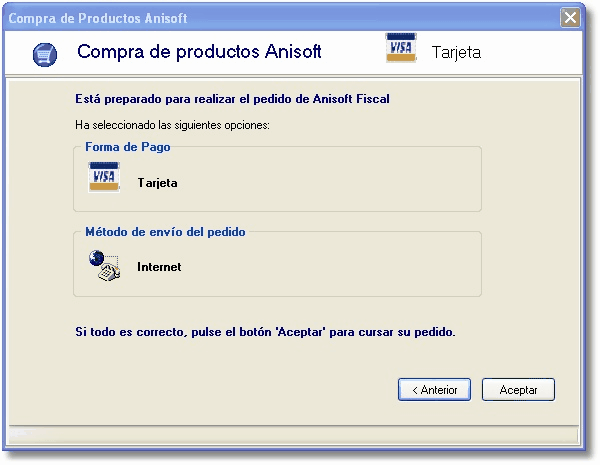
Por último, el módulo de compra nos presenta una pantalla con las opciones elegidas (forma de pago y método de envío elegidos). Al pulsar Aceptar nos aparecerá el siguiente mensaje:
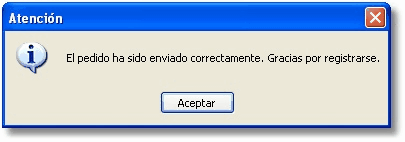
Si en modalidad de pago ha elegido ingreso en efectivo ó transferencia bancaria, aparecerá una ventana indicando la entidad financiera y el número de cuenta (C.C.C.) en la que deberá realizar el pago.
La forma más rápida de realizar la compra es seleccionar la modalidad de pago por tarjeta de crédito y el envío del pedido por Internet. De esta forma, antes de 24 horas tendrá su producto registrado (recibiendo su Clave de Registro y la factura de su compra).